
Kiến thức công nghệ
1775
16/10/2023
Hướng dẫn cách khôi phục file đã xóa nhanh chóng giúp bạn khắc phục sự cố chỉ với 3s
Đối với nhân viên văn phòng, đặc biệt với những vị trí yêu cầu làm việc và xử lý các tài liệu quan trọng, mang tính bảo mật cao sẽ rất áp lực khi bạn lỡ tay “xóa” chúng đi trước khi sao lưu. Vậy làm sao để có thể khôi phục file đã xóa nhanh chóng mà không khiến bản thân bị rơi vào tình cảnh bị sếp trách mắng? Hãy để ICANTECH hướng dẫn giúp bạn 4 cách khôi phục nhanh gọn và hiệu quả nhé!
1. Khôi phục file đã xóa thường phục vụ những mục đích gì?
ICANTECH chắc chắn rằng bạn đã không ít lần lỡ tay ấn xoá những tài liệu quan trọng khi chưa kịp sao lưu chúng vào máy.
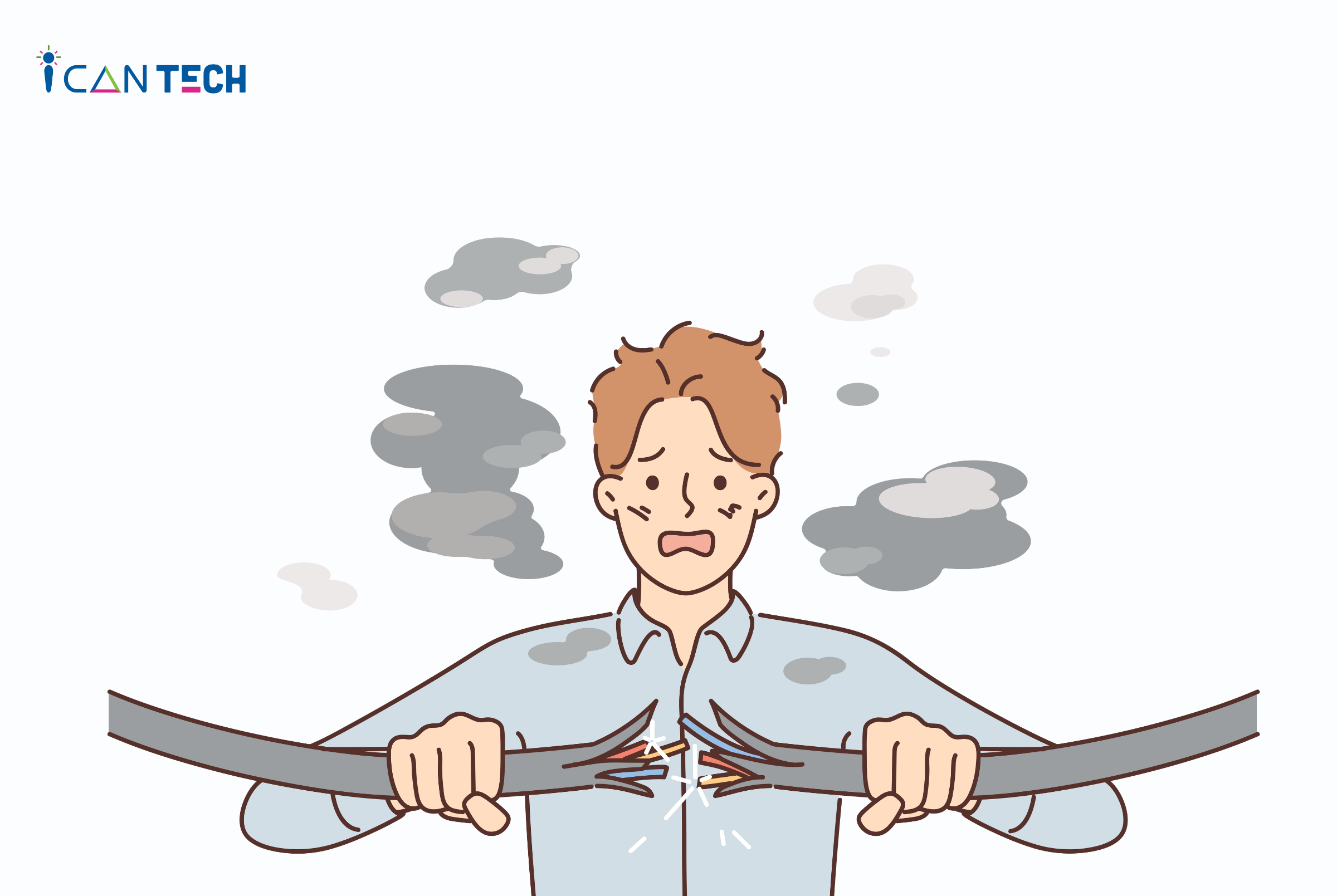
Việc khôi phục file đã xóa ngoài phục vụ mục đích tìm lại tài liệu về nguyên bản còn phục vụ những mục đích như:
- Tránh đánh mất những dữ liệu quan trọng: có rất nhiều tài liệu chứa nội dung quan trọng mà chỉ một vài chức vụ, vị trí được phép lưu trữ, việc khôi phục chúng sẽ giúp bạn tránh mọi phiền phức sau này.
- Tiết kiệm thời gian soạn thảo tài liệu mới: với những file không chứa nội dung bảo mật nhưng đã soạn gần xong thì lỡ tay xóa chúng đi, bạn có thể khôi phục lại dễ dàng để không cần đánh máy lại từ đầu.
Trong bất cứ trường hợp nào thì việc chuẩn bị cho mình cách khắc phục mọi sự cố có thể xảy ra khi bạn phải lưu trữ dữ liệu quan trọng. Dưới đây là 4 cách mà bạn có lưu lại cho những trường hợp không như ý muốn!
2. Các cách khôi phục file đã xóa giúp khắc phục sự cố nhanh chóng
Vậy có những cách nào giúp một file đã xóa sẽ được khôi phục nhanh gọn mà không cần mất thời gian nhờ sự giúp đỡ của đội kỹ thuật? 4 cách dưới đây đảm bảo tiêu chí đơn giản - dễ hiểu - dễ áp dụng cho mọi nhân viên văn phòng, bạn hãy tham khảo nhé!
2.1. Làm sao để khôi phục file đã xóa nhưng vẫn còn trong thùng rác?
Thông thường, khi lỡ tay ấn xoá một hay nhiều tài liệu lưu sẵn trong máy tính thì chúng sẽ được chuyển xuống Recycle Bin (Thùng rác) và lưu trữ tại đó cho đến khi bạn xoá chúng vĩnh viễn.
Vậy khi xóa nhầm file hay muốn khôi phục lại file đã xóa, đừng vội hoảng mà thực hiện những bước sau đây:
- Bước 1: Ấn vào Recycle Bin (Thùng rác) sau đó ấn tìm tên tài liệu đã xóa trên thanh tìm kiếm hoặc tìm thủ công trong cửa sổ Recycle Bin.
- Bước 2:
- Đối với trường hợp chỉ có 1 file bị xóa:
Bạn ấn chọn file cần khôi phục rồi sau đó ấn chuột phải - ấn chọn Restore (Khôi phục). Sau đó vào thư mục đã lưu trữ file từ trước, file bạn cần tìm sẽ nằm đúng vị trí bạn đã lưu.
- Đối với trường hợp nhiều file bị xóa cùng một lúc:
Bạn giữ phím Ctrl rồi sau đó ấn chọn nhiều file một lúc, sau đó ấn chuột phải - tương tự chọn tùy chọn Restore (Khôi phục). Những file bạn xoá sẽ được khôi phục vào thư mục đã lưu ban đầu.
Tuy nhiên với trường hợp Thùng rác vẫn còn đủ dung lượng để lưu trữ những file đã xóa, ngược lại nếu Thùng rác đã đầy, thì các file cần xóa sẽ được hiển thị cửa sổ Xóa vĩnh viễn. Chính vì thế hãy đặt lịch “dọn dẹp” Thùng rác của mình mỗi tháng bạn nhé!
2.2. Làm sao để khôi phục file đã xóa vĩnh viễn?
Vậy còn đối với trường hợp file đã xóa vĩnh viễn trong máy tính thì có cách nào khôi phục chúng được không?
- Bước 1: Bạn có thể lựa chọn tải phần mềm mang tên Disk Drill về máy.
- Bước 2: Sau khi hoàn tất các cài đặt phần mềm về máy, ấn đúp để mở phần mềm lên.
- Bước 3: Tại tab Data Recovery - bạn ấn chọn ổ cứng lưu trữ tập tin đã xoá rồi sau đó ấn nút Search for lost data dưới cùng màn hình bên phải.
- Bước 4: Lúc này, phần mềm sẽ quét lại toàn bộ các dữ liệu đã mất hoặc lỡ tay xoá vĩnh viễn. Sau khi quá trình quét xong, bạn sẽ ấn chọn file cần khôi phục, ấn chuột phải và chọn tùy chọn Recover (Khôi phục). Với đoạn này, bạn có thể chọn lại vị trí lưu file sau đó ấn OK để hoàn tất khôi phục.
- Bước 5: Đừng quên vào lại thư mục để kiểm tra lại file đã được khôi phục hay chưa bạn nhé!
Chỉ với một vài thao tác nhỏ với Disk Drill - hỗ trợ quét toàn bộ ổ cứng để tìm lại các file đã xóa chỉ với 10s, bạn có thể dễ dàng tìm lại những file đã mất trong khoảng thời gian dài trước đó.
2.3. Khôi phục file đã xóa bằng Windows File Recovery
Với phần mềm Window File Recovery, bạn có thể thực hiện thao tác khôi phục lại file đã xóa với cả 2 trường hợp là xoá vĩnh viễn hoặc vẫn còn nằm trong Recycle Bin. Tuy nhiên, Window File Recovery sẽ yêu cầu hệ điều hành Windows 10 năm 2024 trở lên nên bạn có thể tham khảo cách phù hợp cho mình nhé.
- Bước 1: Tải Window File Recovery về máy. Sau khi đã hoàn tất mọi cài đặt, bạn ấn đúp vào phần mềm và mở lên.
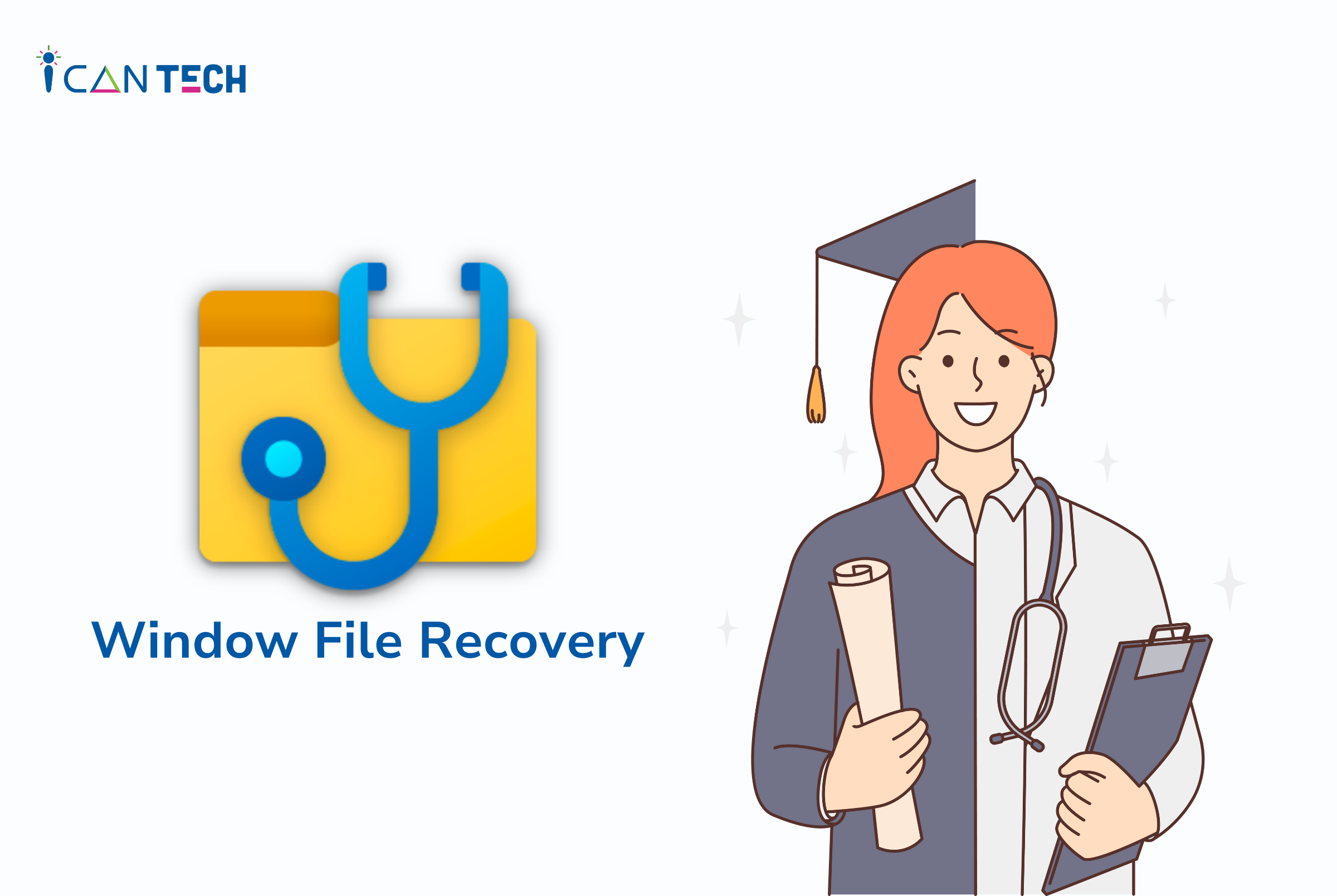
- Bước 2: Nhập cú pháp dưới đây như sau:
winfr < địa chỉ ổ cứng chứa file bị xóa> : <địa chỉ ổ cứng sẽ lưu file sau khi khôi phục> : < Định dạng file lưu trữ> /n users\ <Tên thiết bị>\<Địa chỉ thư mục sẽ lưu file sau khi khôi phục>
- Bước 3: Ấn nút Enter để câu lệnh được chạy, lúc này quá trình quét toàn bộ ổ cứng sẽ bắt đầu.
- Bước 4: Sau khi quá trình hoàn tất, nhập chữ Y để hệ thống tiếp tục khôi phục lại file đã xóa cho bạn.
- Bước 5: Trên cửa sổ hiện địa chỉ của file đã được khôi phục, ấn chữ Y để đi đến địa chỉ file đó trong thư mục.
Window File Recovery sẽ có những thao tác phức tạp hơn một chút, sẽ phù hợp với những bạn quen với coding hay các cú pháp lệnh chạy phần mềm. Tuy nhiên đây cũng sẽ là cách hợp lý và hiệu quả nếu bạn muốn tìm lại file đã xoá nhanh chóng.
2.4. Sử dụng phần mềm thứ 3 để khôi phục file đã xóa
Vậy bên cạnh Disk Drill và Window File Recovery, bạn có thể áp dụng cách tìm tương tự trên với những phần mềm thứ 3 miễn phí và hiệu quả nào, hãy cùng tham khảo list dưới đây nhé:
- Recuva
- R-Studio
- Data Recovery Software
- Restoration
- Glary Undelete

3. Lời Kết
Trên đây là 4 cách khôi phục file đã xóa nhanh chóng và hiệu quả dành cho mọi nhân viên văn phòng áp dụng dễ hiểu và chính xác. Đừng quên theo dõi ICANTECH - nền tảng học lập trình online để không bỏ qua tips nâng cao trình độ tin học văn phòng của mình nhé!
Nguồn ảnh: ICANTECH.
Tags
Kiến thức công nghệ
